Beginilah Cara Screenshot di HP Huawei yang Mudah dan Cepat
Screenshot atau tangkapan layar merupakan sebuah istilah teknologi untuk menyebutkan sebuah praktik menangkap gambar apapun dari gawai yang berbasis Android maupun iOS. Pada komputer atau laptop, praktik tangkapan layar disebut printscreen. Kendati mempunyai istilah penyebutan yang berbeda, tapi proses untuk melakukannya sama saja.
Fitur tangkapan layar pertama kali diterapkan pada iPhone di tahun 2007. Selang empat tahun kemudian perusahaan produsen ponsel pintar berbasis Android mengikuti langkah iPhone dengan menyematkan fitur serupa di produk-produknya.
Mari kita sedikit menoleh ke belakang ke tahun 1959 di mana sejarah tangkapan layar dimulai. Foto pertama yang menampilkan foto tangkapan layar dihasilkan melalui program komputer pada layar tabung katoda seharga 213 juta euro. Layar tersebut merupakan milik militer Amerika yang digunakan untuk mendeteksi nuklir.
Foto tangkapan layar pertama tersebut diambil dengan menggunakan kamera polaroid. Gambar yang dihasilkannya belum sempurna dan biaya pembuatannya pun sangat mahal.
Dewasa ini, fitur tangkapan layar sudah menjadi fitur wajib yang ada di dalam sebuah ponsel pintar. Huawei pun tak mau ketinggalan. Fitur sederhana nan praktis ini disematkan pada setiap ponsel pintar dan gawai buatannya.
Meskipun semua ponsel pintar sudah dilengkapi dengan fitur tangkapan layar, namun mereka mempunyai langkah-langkah yang berbeda dalam menangkap layar. Huawei pun demikian. Apalagi Huawei diketahui sudah mengembangkan fitur ini menjadi semakin praktis dan memudahkan pengguna ponsel pintar.
Cara Melakukan Tangkapan Layar di HP Huawei
Seperti yang sudah dijelaskan di atas, setiap ponsel pintar sudah dilengkapi dengan fitur tangkapan layar yang sudah dikembangkan oleh masing-masing perusahaan. Dengan menggunakan tangkapan layar, kamu bisa membuat gambar dan mendokumentasikan arsip tertentu yang penting.
Dalam melakukan tangkapan layar, Huawei punya beberapa cara. Terlebih sekarang fitur tangkapan layar punya Huawei semakin canggih sehingga kamu lebih nyaman menggunakannya. Ini dia beberapa cara tangkapan layar di ponsel pintar Huawei yang bisa kamu lakukan.
1. Menggunakan Tombol Kombinasi Fisik
 Sumber: doogeemix2smartphone.home.blog
Sumber: doogeemix2smartphone.home.blogMelakukan tangkapan layar dengan menekan tombol kombinasi adalah cara yang paling umum. Semua ponsel pintar mempunyai opsi yang sama. Yang membedakannya adalah bagian tombol yang digunakan. Nah, berikut ini petunjuk lengkapnya:
- Buka ponsel Huawei-mu.
- Tentukan area mana dari ponsel pintar yang ingin kamu ambil. Setelah itu, tekan tombol volume bawah (-) dan tombol power berbarengan.
- Ketika terdengar bunyi shutter (suara jepret kamera) dan layar berkedip, maka artinya proses tangkapan layar telah berhasil.
- Setelah itu, akan muncul cuplikan gambar tangkapan layar yang tadi kamu ambil. Cuplikan layar tersebut dilengkapi dengan pilihan bagaimana kamu akan membagikan hasil tangkapan layar tersebut, lengkap dengan pilihan editnya.
- Cek hasil tangkapan layar tersebut di galeri.
2. Dengan Gesture Tiga Jari
 Sumber: blogsecond.com
Sumber: blogsecond.comOpsi kedua lebih praktis dari yang pertama. Pasalnya kamu tidak perlu repot menjangkau tombol-tombol fisik untuk melakukan tangkapan layar. Huawei sudah mempunyai fitur tangkapan layar gestur tiga jari yang memungkinkan kamu menangkap gambar layar hanya dengan mengusap layar dengan tiga jari.
- Buka menu setelan pada ponsel Huawei-mu terlebih dahulu.
- Cari menu Smart Assistance and Motion Control.
- Pada menu Motion Control, cari menu Three Finger Screenshot. Aktifkan opsinya.
- Setelah fitur tiga jari aktif, buka area atau gambar mana yang ingin kamu ambil.
- Kemudian, usap layar dari atas layar ke bawah dengan menggunakan tiga jari.
- Pastikan semua jarimu terdeteksi oleh layar dan tangkapan layar gestur tiga jari berhasil. Jika proses ini berhasil, akan terdengar bunyi shutter dan layar berkedip.
- Buka galeri dan cek hasil tangkapan layar yang kamu buat.
3. Menggunakan Knuckle Gesture
 Sumber: www.slashgear.com
Sumber: www.slashgear.comAda lagi opsi lainnya untuk melakukan tangkapan layar di ponsel huawei. Ponsel satu ini terkenal dengan fiturnya yang lengkap. Termasuk di tangkapan layar. Untuk memotret bagian tertentu di layar ponselmu, Knuckle Gesture merupakan opsi jalan pintas yang mempercepat prosesnya.
Knuckle Gesture yang dimiliki Huawei ini merupakan cara cepat dalam membuka aplikasi, melakukan split-screen (membagi layar menjadi dua bagian sehingga bisa digunakan agar bisa membuka dua aplikasi sekaligus) dan mengambil tangkapan layar. Begini cara menggunakannya:
- Pertama-tama, buka ponselmu dan masuk ke menu setelan.
- Pada halaman setelan, pilih Smart Assistance and Motion Control.
- Kemudian, pada opsi Motion Control, pilih Smart Screenshot dan aktifkan opsi Knuckle Gesture.
- Kini opsi Knuckle Gesture sudah aktif dan kamu sudah bisa menggunakannya sekarang.
- Tentukan bagian layar mana yang akan kamu ambil. Ketuk dua kali dengan menggunakan tulang jarimu pada bagian layar.
- Gunakan tulang jari untuk membuat pola saat kamu ingin melakukan tangkapan layar.
- Pastikan gerakan yang kamu buat terdeteksi layar sehingga layar akan berkedip dan ada bunyi shutter terdengar.
- Cek galeri untuk melihat hasil tangkapan layarmu.
4. Menggunakan Quick Menu
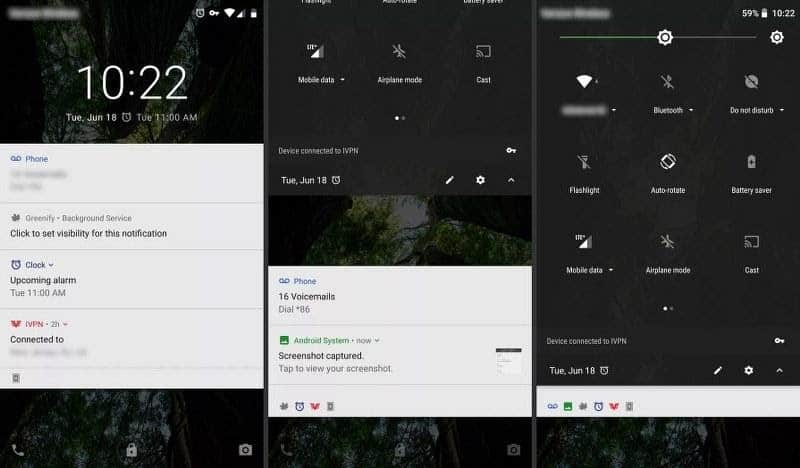 Sumber: www.lifewire.com
Sumber: www.lifewire.comNah, bila kamu sedang terburu-buru dan kamu harus membuka aplikasi tertentu, Quick Menu akan sangat membantumu. Salah satu opsi yang terdapat di fitur Quick Menu adalah tangkapan layar. Pilihan tersebut bisa kamu gunakan untuk melakukan tangkapan layar area yang ingin kamu tangkap. Begini langkah-langkahnya:
- Pilih layar bagian mana yang ingin kamu tangkap.
- Usap layar dari arah atas ke bawah. Cara ini akan memunculkan opsi Quick Menu. Jika kamu sudah mengusap layar tapi fitur tersebut muncul, usap ulang sebanyak dua kali untuk memunculkan opsi yang masih tersembunyi.
- Ketuk ikon tangkapan layar.
- Layar ponsel akan berkedip dan suara shutter akan terdengar. Ini menandakan tangkapan layar sudah berhasil dilakukan.
- Setelah kamu mendapatkan gambar tangkapan layar yang sesuai dengan yang kamu inginkan, kamu bisa cek di galeri ponselmu hasil tangkapan layar tersebut.
Mudah, ‘kan? Itu saja informasi yang berhasil kamu rangkum agar kamu tahu cara melakukan tangkapan layar di HP Huawei yang benar dan praktis. Perlu kamu ketahui bahwa tangkapan layar dengan menggunakan pintasan Quick Menu dan Knuckle Gesture tidak bisa diterapkan di semua tipe Huawei. Fitur ini hanya tersedia di ponsel Huawei kelas menengah ke atas keluaran terbaru.
Sementara untuk tangkapan layar tiga jari sudah bisa kamu lakukan di ponsel Huawei tipe menengah ke atas. Tapi tidak usah kecewa, pasalnya tangkapan layar dengan menggunakan tombol kombinasi bisa dilakukan di semua ponsel pintar buatan Huawei. Opsi yang lainnya pun tidak kalah efektif meskipun tidak semudah cara pintas yang telah disebutkan di atas.

